Trình duyệt Google Chrome luôn được đánh giá cao về tốc độ duyệt web, chất lượng với nhiều tính năng hỗ trợ trong đó tích hợp sẵn flash player. Tuy nhiên trên những phiên bản mới thì Chrome đang dần ưu tiên chuyển sang sử dụng HTML5 nhẹ hơn, nhanh hơn. Vì vậy, cách bật Flash trên Chrome, bật tắt Adobe Flash Player dưới đây sẽ giúp bạn xem phim, chơi game trên một số trang yêu cầu flash bằng trình duyệt Chrome.
Bài viết liên quan
- Cách bật, tắt, kích hoạt Plugin Adobe Flash Player trên Google Chrome
- Cách bật Flash trên Chrome, bật tắt Adobe Flash Player
- Sửa lỗi Shockware Flash, Adobe Flash Player trên Google Chrome
- Cách Ẩn, tắt, Disable Adobe Flash Player trên Chrome, Cốc Cốc, IE, Firefox, Safari, Opera
- Cách bật Flash trên Cốc Cốc, bật tắt Adobe Flash Player
Mặc dù tích hợp sẵn Flash player bên trong những người dùng vẫn gặp những thông báo yêu cầu bật flash trên Chrome để có thể xem được phim. Nguyên nhân là vì Chrome đã chuyển không ưu tiên flash mà chỉ sử dụng khi được người dùng thiết lập bật tắt Adobe Flash Player. Để biết cách làm này, bạn đọc hãy theo dõi bài viết dưới đây nhé.
Cách bật Flash trên Chrome, bật tắt Adobe Flash Player
Bước 1: Trên trình duyệt Google Chrome, nhấp vào biểu tượng ba dấu chấm trên góc phải cửa sổ trình duyệt và chọn Cài đặt .
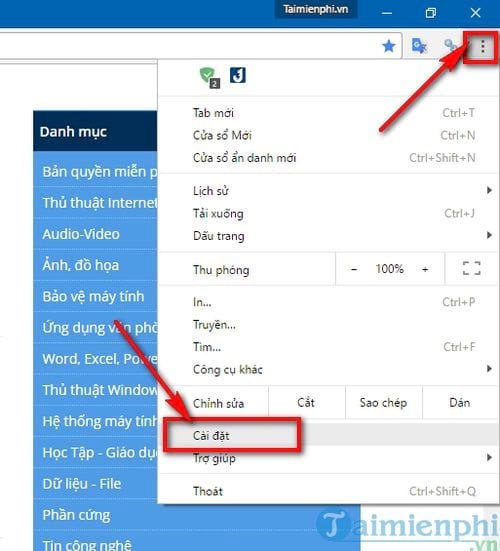
Bước 2: Trong mục cài đặt, kéo xuống cuối cùng và lựa chọn Hiển thị cài đặt nâng cao...
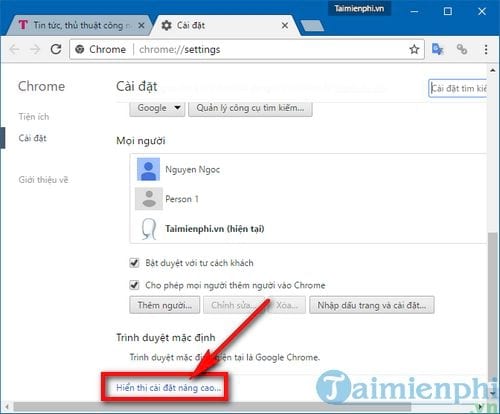
Bước 3: Tìm đến mục Bảo mật và nhấp vào Cài đặt nội dung... trong mục này.

Bước 4: Trong thiết lập Cài đặt nội dung, kéo xuống và tìm đến mục Flash . Tại đây bạn có 2 lựa chọn để bật flash trên Chrome, bật tắt Adobe Flash Player là :
Cho phép trang web chạy Flash : flash player sẽ luôn được kích hoạt
Hỏi trước khi cho phép trang web chạy Flash (được khuyến nghị) : khi truy cập bất kỳ website nào, bạn sẽ cần cho phép flash chạy trên website đó
Lựa chọn một trong hai tùy chọn phù hợp để kích hoạt flash trên Chrome.

Đối với lựa chọn " Cho phép trang web chạy flash ", flash player sẽ luôn được chạy vì thế bạn có thể xem phim, chơi game trên bất cứ website nào mà không gặp vấn đề. Nhưng đối với lựa chọn thứ hai " Hỏi trước khi cho phép trang web chạy Flash (được khuyến nghị) ". Bạn sẽ cần phải cấp quyền cho flash được hoạt động trên website đó bằng cách kích vào biểu tượng chấm than bên cạnh địa chỉ website và lựa chọn Flash ->Luôn cho phép trên trang web này.

Trên đây là hướng dẫn cách bật flash trên Chrome, bật tắt Adobe Flash Player mà bạn cần để có thể xem phim, chơi game yêu cầu flash trên những phiên bản Google Chrome mới nhất. Tuy nhiên, khi sử dụng flash để xem phim trên Chrome thì bạn cần chú ý tới lỗi Shockwave Flash trên trình duyệt này, cách sửa lỗi Shockwave Flash trên Google Chrome cũng đã được Taimienphi.vn hướng dẫn chi tiết.
Để không xảy ra tình trạng trên, người dùng thường xuyên phải cài Flash Player, nâng cấp bản mới nhất cho máy tính của mình, cài Flash player giúp trình duyệt đọc và phát thông tin các video, game Flash tốt hơn.
Với người dùng Cốc Cốc cũng vậy, nếu không bật Flash trên Cốc Cốc, bạn sẽ không thể xem được video flash hoặc chơi game trên trình duyệt này, cách bật Flash trên Cốc Cốc đã được chúng tôi giới thiệu trong bài viết trước đây, nếu quan tâm mời các bạn tham khảo.
https://thuthuat.taimienphi.vn/cach-bat-flash-tren-chrome-bat-tat-adobe-flash-player-24570n.aspx
Flash bị lỗi thời, đổ vỡ trên các trình duyệt là do nguyên nhân phiên bản Flash đó không còn tương thích với trình duyệt web, để sửa lỗi Flash Player bị lỗi thời, các bạn chỉ cần tiến hành cài đặt Flash Player bản mới nhất, chi tiết, mời các bạn xem tại bài viết hướng dẫn sửa lỗi Flash Player bị lỗi thời. Chúc các bạn thành công.